Сьогодні ми поговоримо про те, як увійти в панель налаштування (особистий кабінет) роутера промзв’язку м200а. Також поговоримо про налаштування даного роутера. Хотів би зауважити сто даний метод входу і налаштування підійде для будь-якого роутера з даної серій.
Зміст:
- Вхід в інтерфейс
- Налаштування інтернету
- Налаштування WiFi
- Відео приклад налаштування
Вхід в інтерфейс налаштувань 192.168.1.1 промзв’язок м200а
Отже для того щоб увійти в особистий кабінет роутера нам потрібно спочатку підключити його до комп’ютера або ноутбука. Зробити це можна за простою схемою:
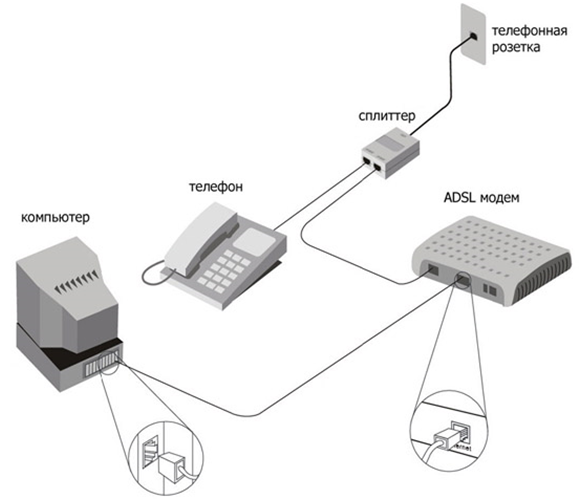
Якщо у вас немає телефону то спліттер можна не використовувати. Детально про те, як підключити adsl модеми описано тут.
Далі ми заходимо на комп’ютері (ноутбуці) у будь-який браузер і в адресному старке набираємо 192.168.1.1 і тиснемо Enter . Відкриється вікно авторизацій Логін і пароль за замовчуванням admin admin і, вводимо і тиснемо «Вхід».
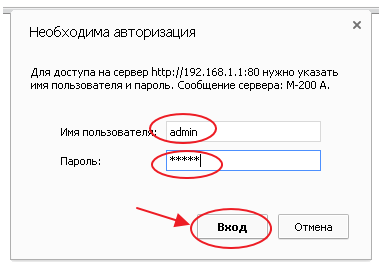
Якщо не вийде зайти на адресу 192.168.1.1 промзв’язку, то ось стаття з рішенням більшості проблем.
Налаштування інтернету byfly на модемі м200а
Тут все дуже проста, після того як ви зайшли в інтерфейс роутера, перейдіть в пункт верхнього меню Interface Setup, і виберіть пункт Internet. Потім заповніть всі поля, які позначені на малюнку:
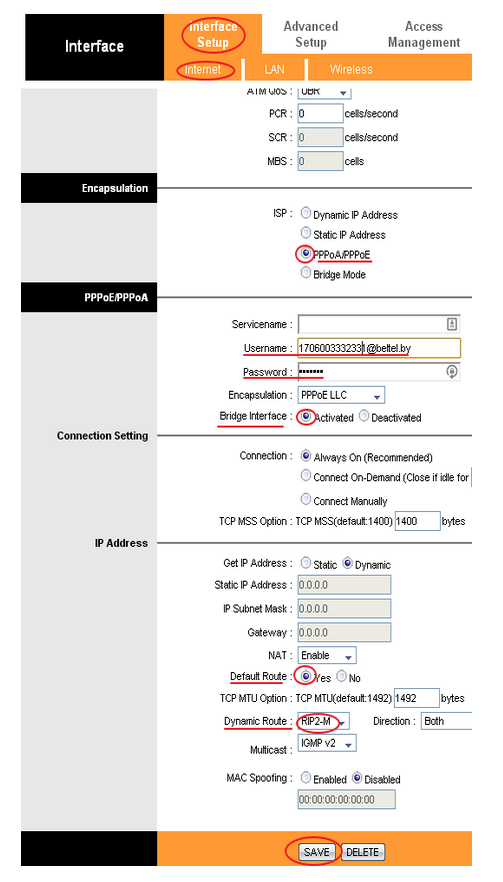
Зверніть увагу, що в полі Username повинен стояти ваш логін по даговору(у вигляді [email protected]), а у полі Password – повинен стаять ваш пароль який теж повинен бути вказаний у договорі з byfly. Якщо у вас немає цих даних то позваните в тих підтримку і виправте їх. Після введення всіх параметрів натискаємо на кнопку «SAVE».
Поставити, поміняти пароль на WiFi промзв’язок м200а і задамо ім’я мережі
Отже давайте задодим пароль та ім’я WiFi для нашого роутера. Для цього перейдемо в розділі Interface Setup, в пункт Wireless. І введемо всі налаштування відмічені поля на картинці.
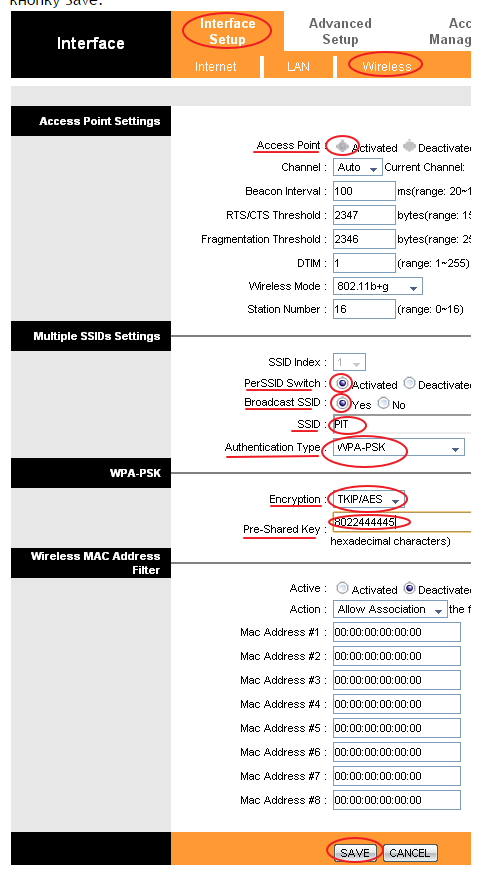
Заповнюємо всі як на картинки, за винятком двох полів. У полі SSID яке задає ім’я вашого роутера в списку мережевих підключень, і вводимо латинецей будь-яке ім’я, яке нам подобається. Поля Pre-Shared Key вказуємо пароль на нашу WiFi мережу, він може бути люби але бажано не менше 8-ми символів. Після тиснемо на кнопку «SAVE».
Все на цьому налаштування нашого модему завершена сподіваюся у вас все вийшло. Але якщо щось пішло не так ось докладний відео для зручності.
Налаштування WIFI на модемі м200а (Байфлай)
.


